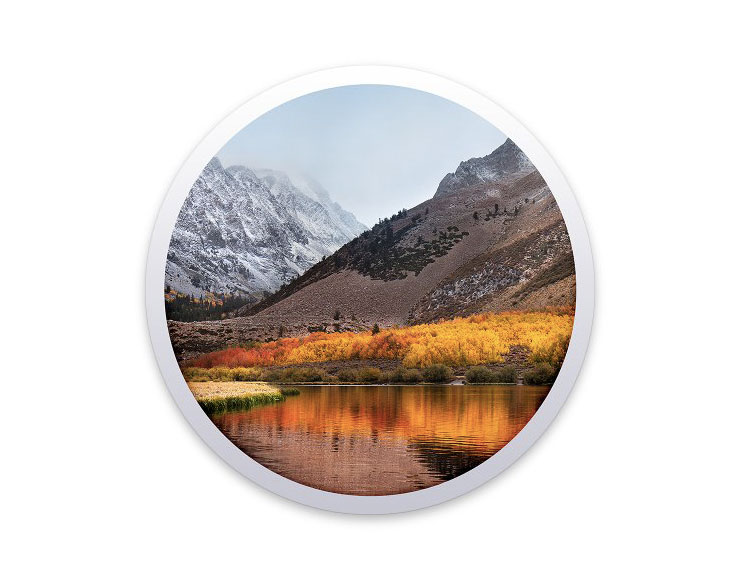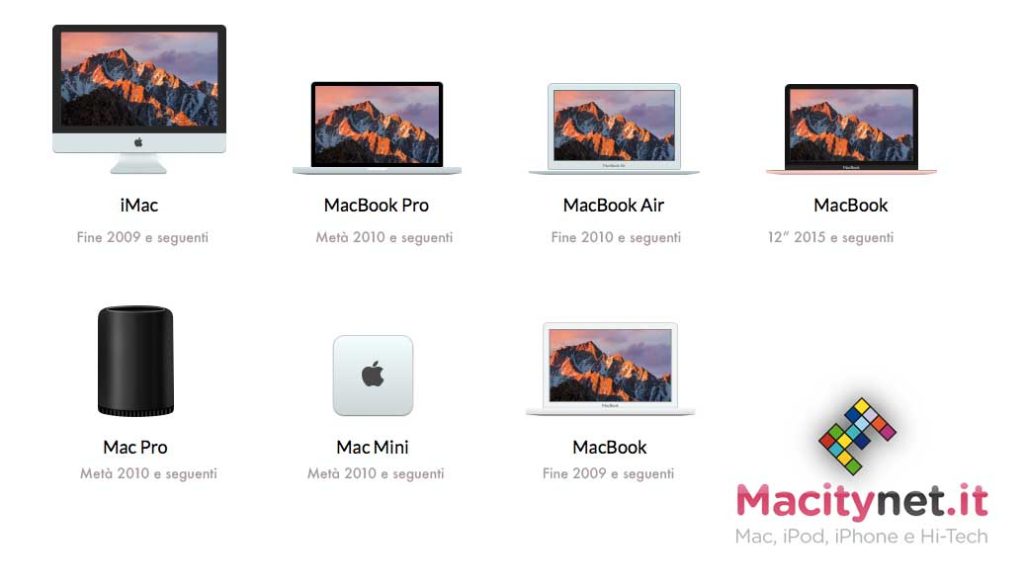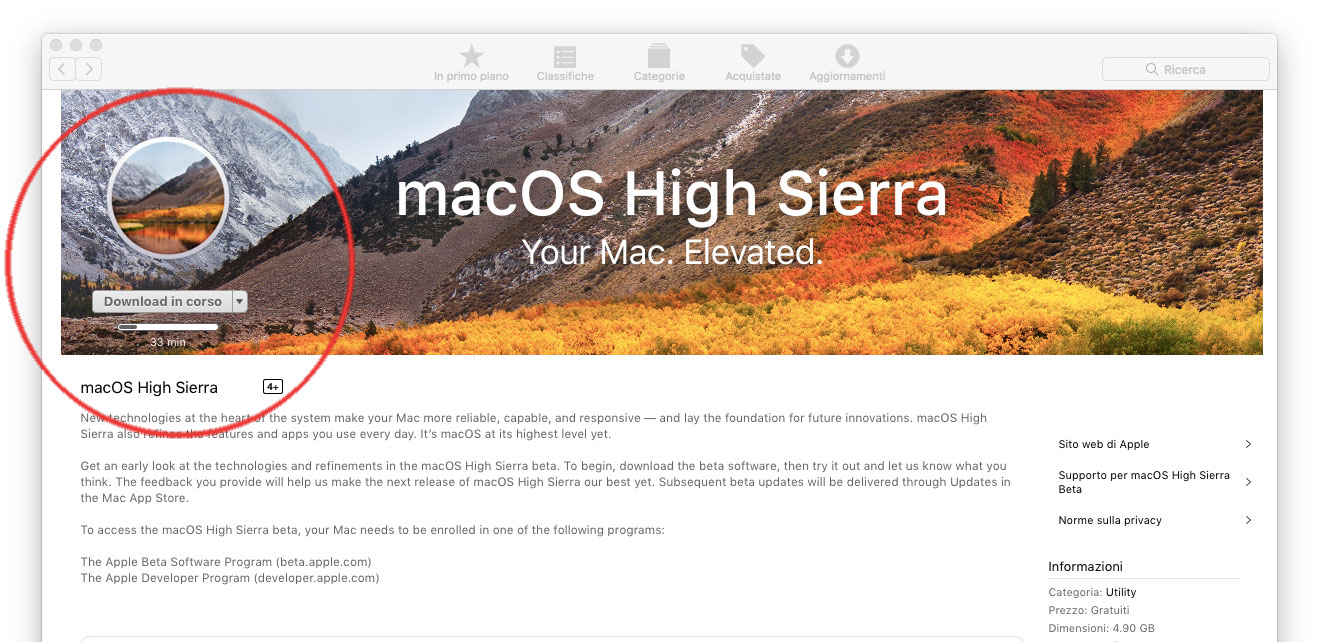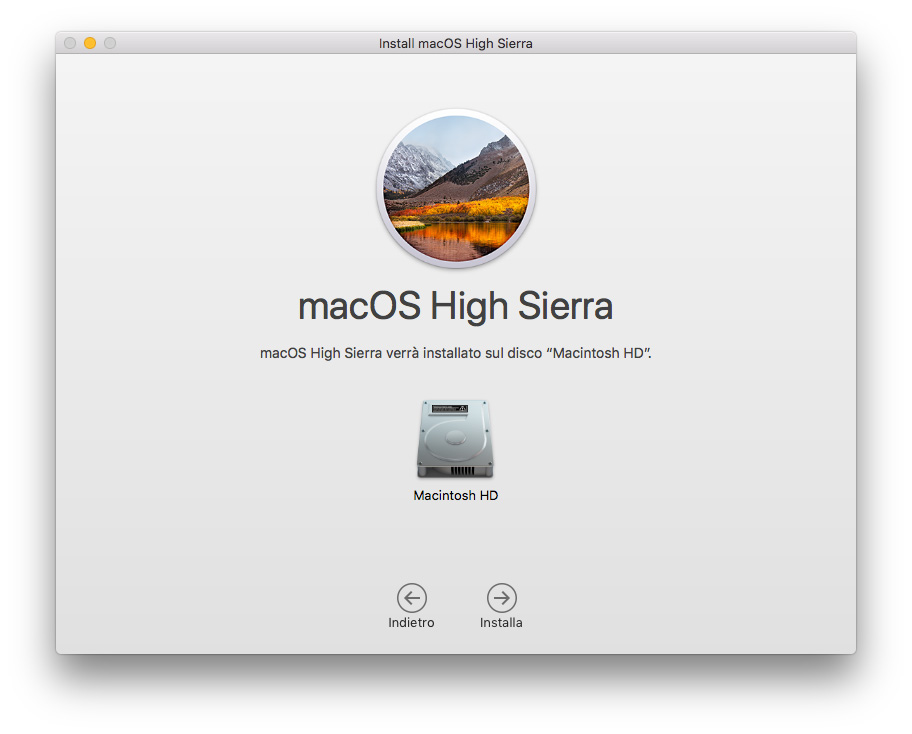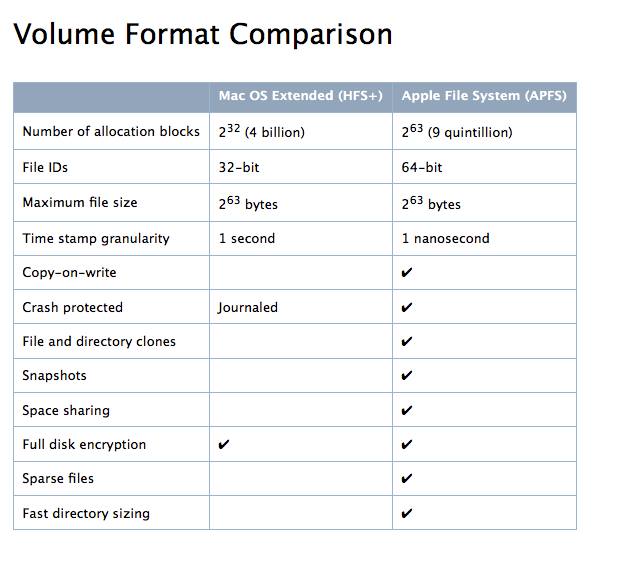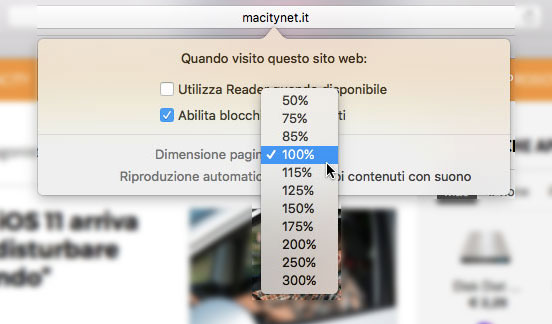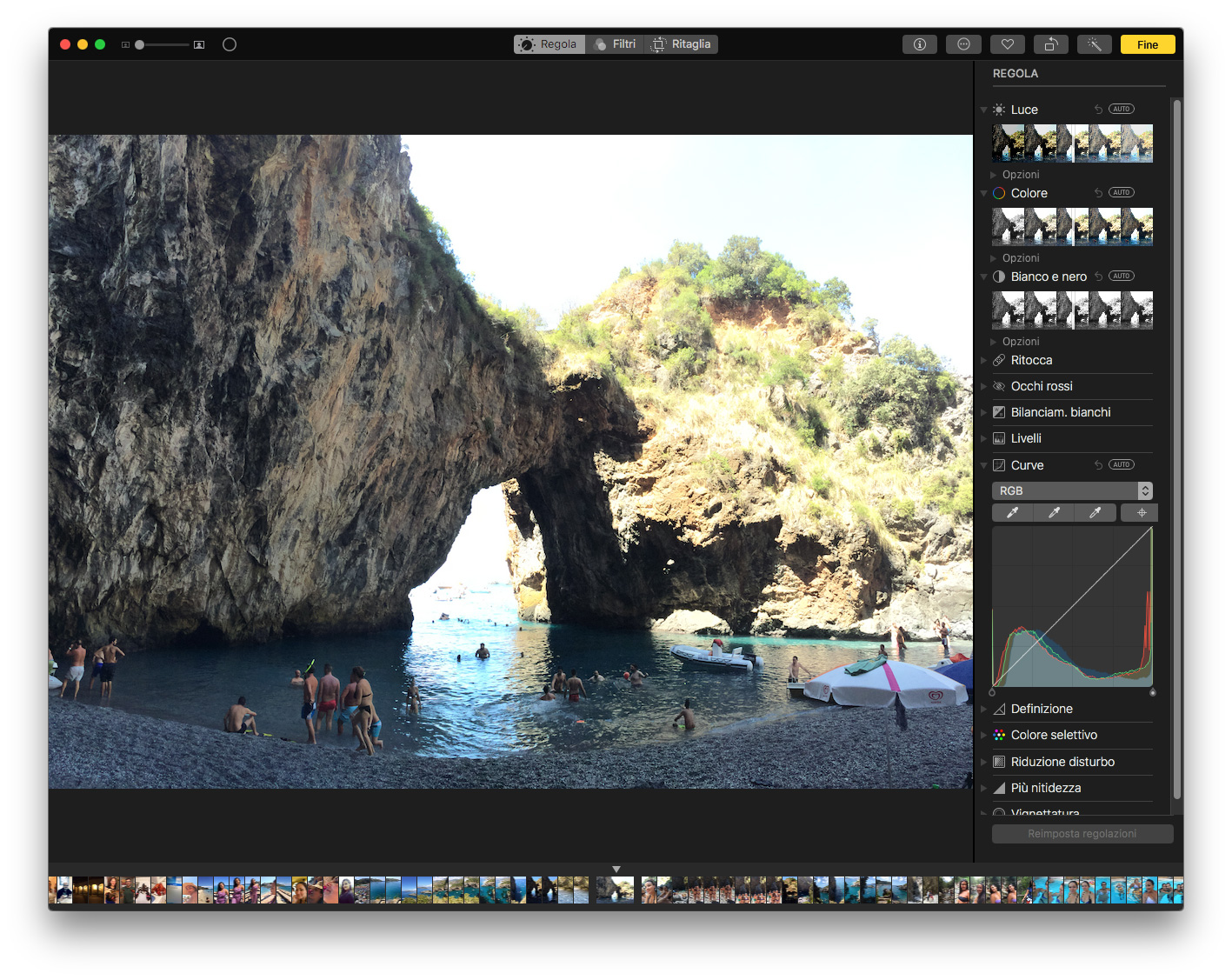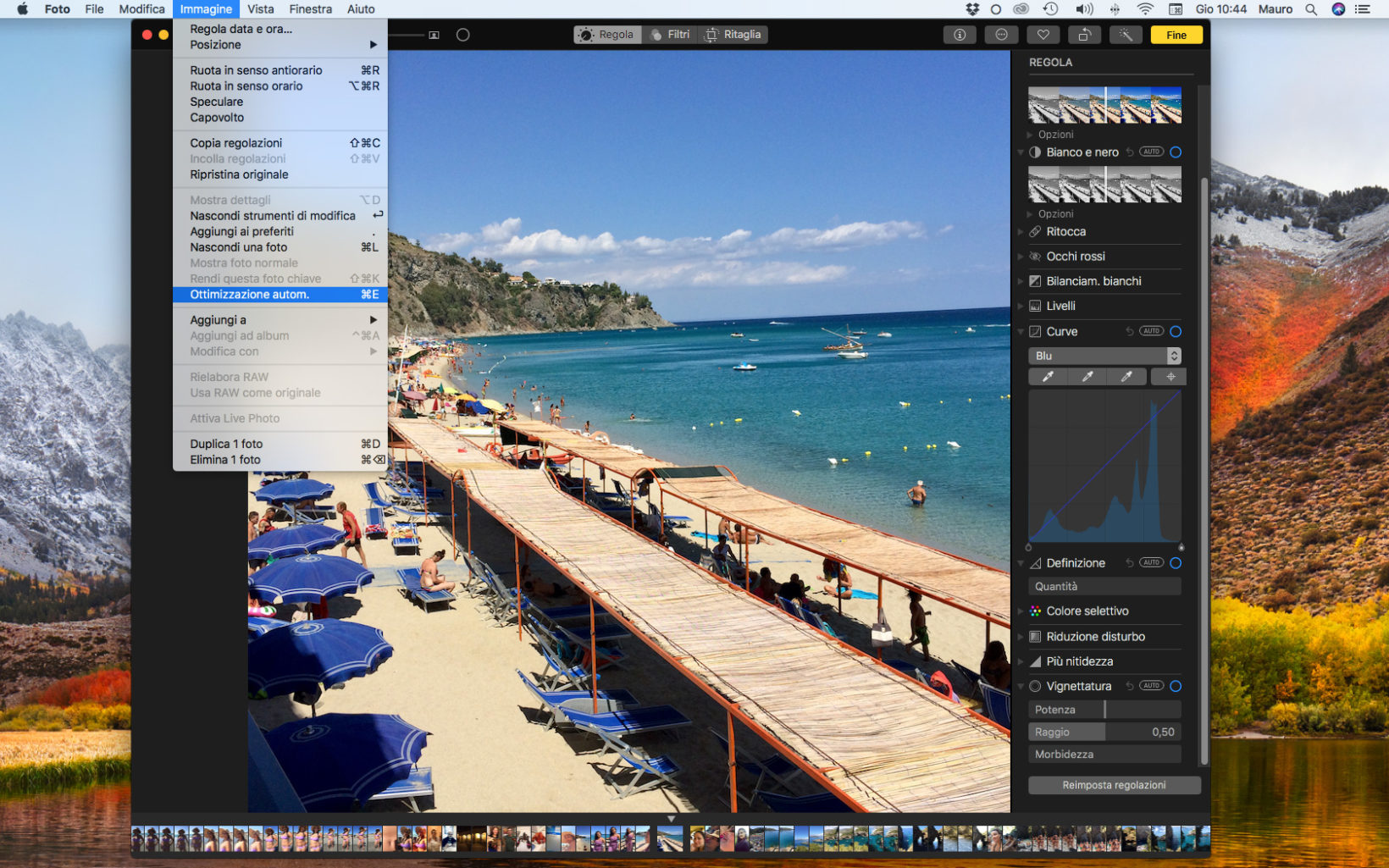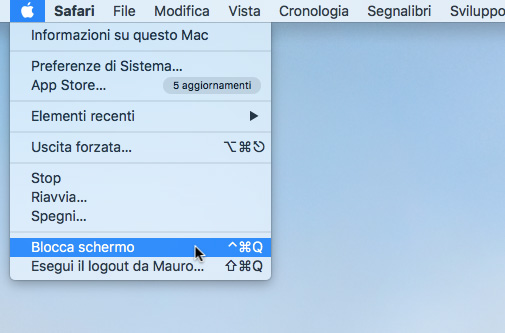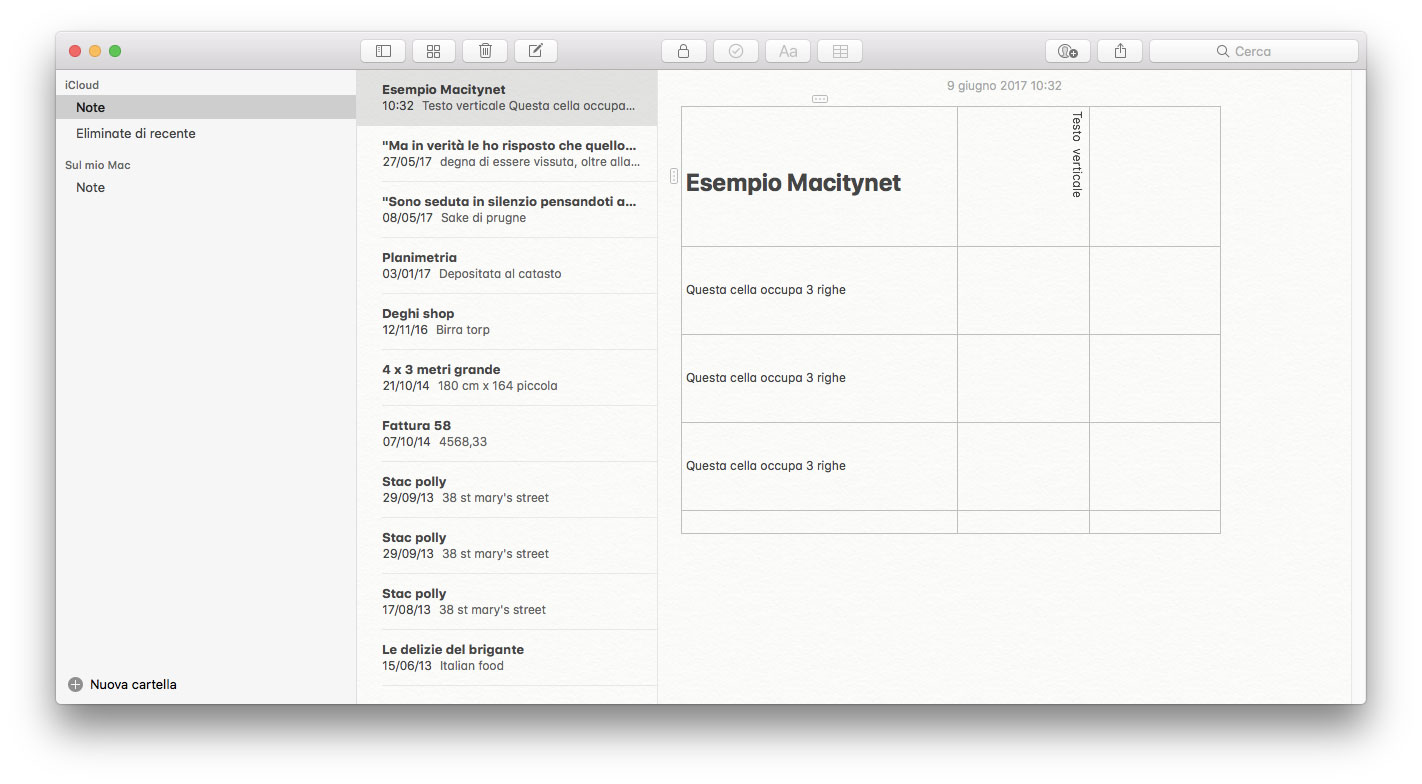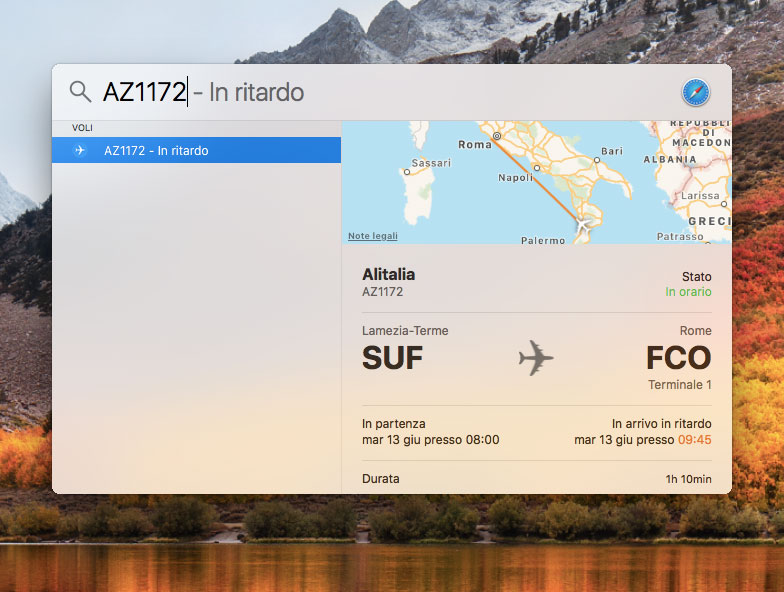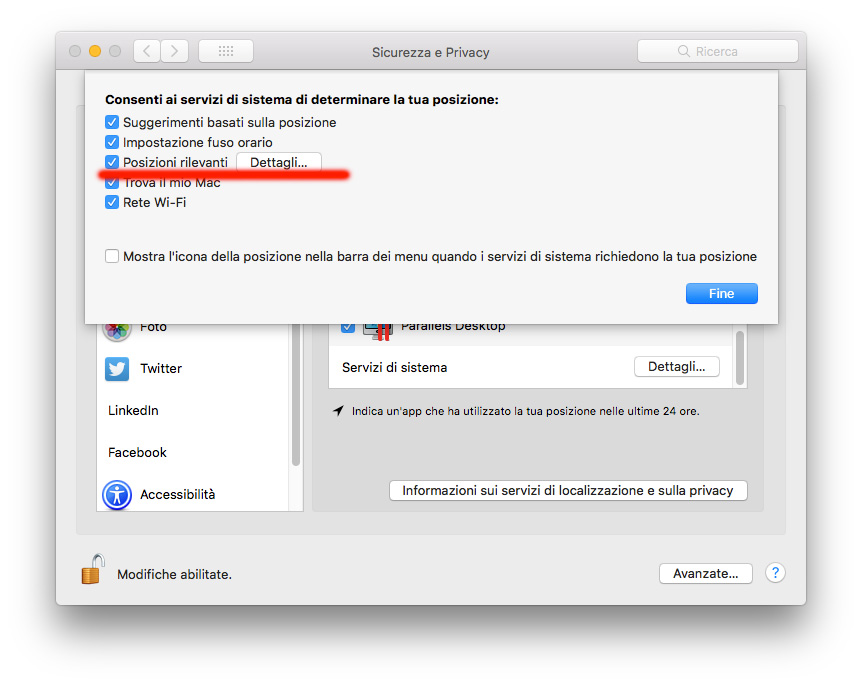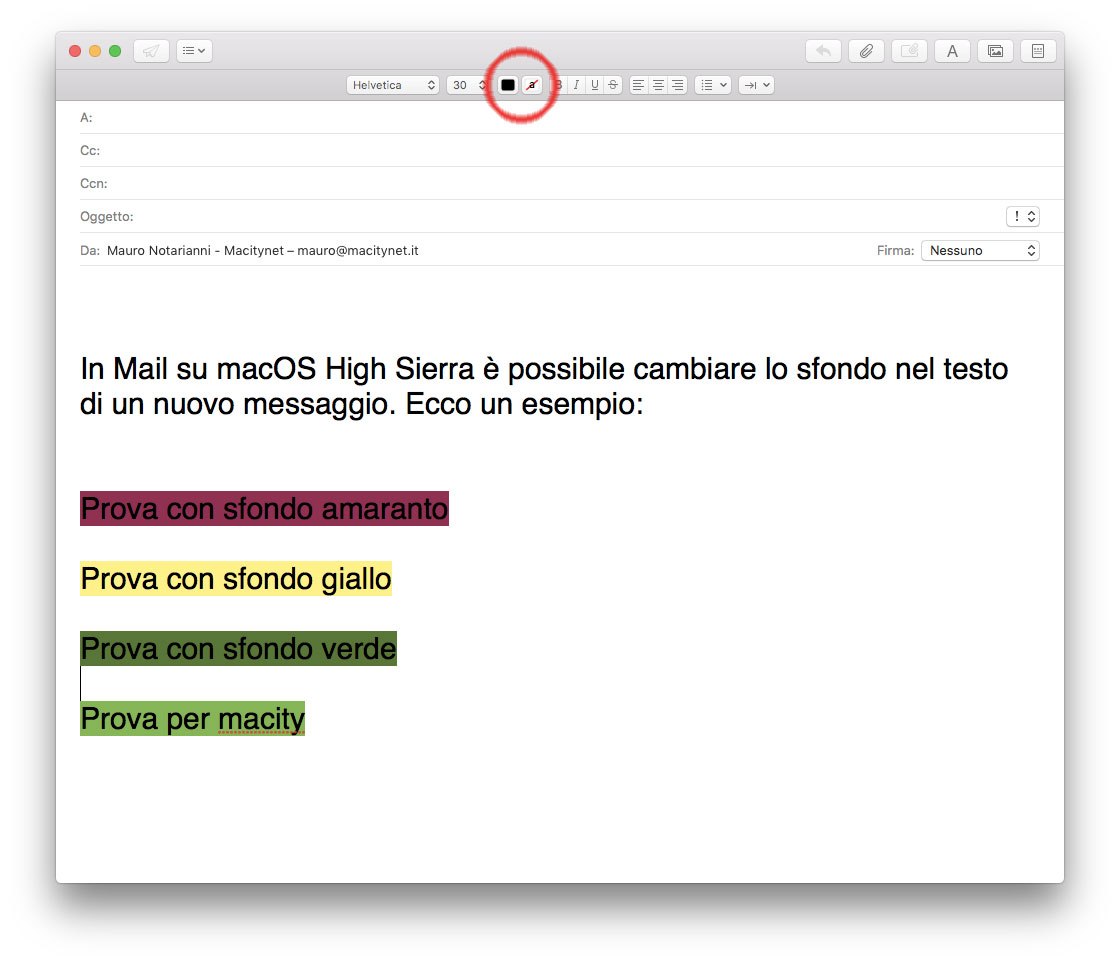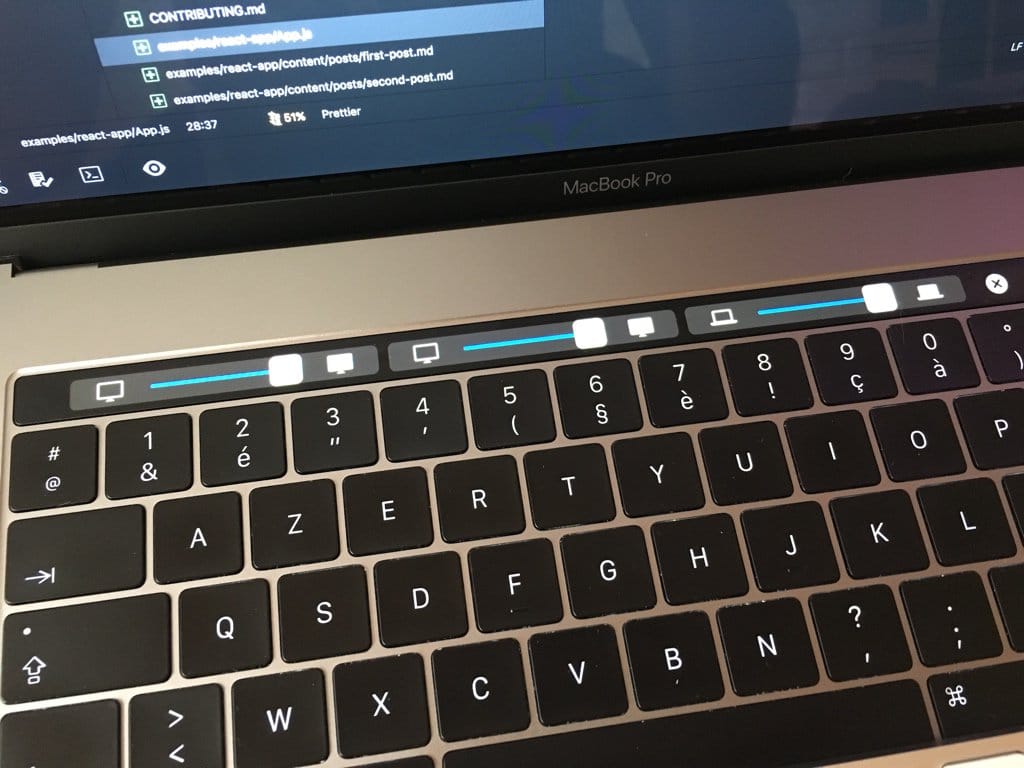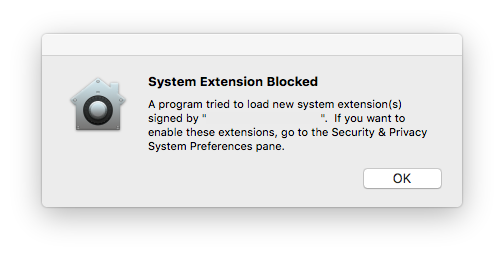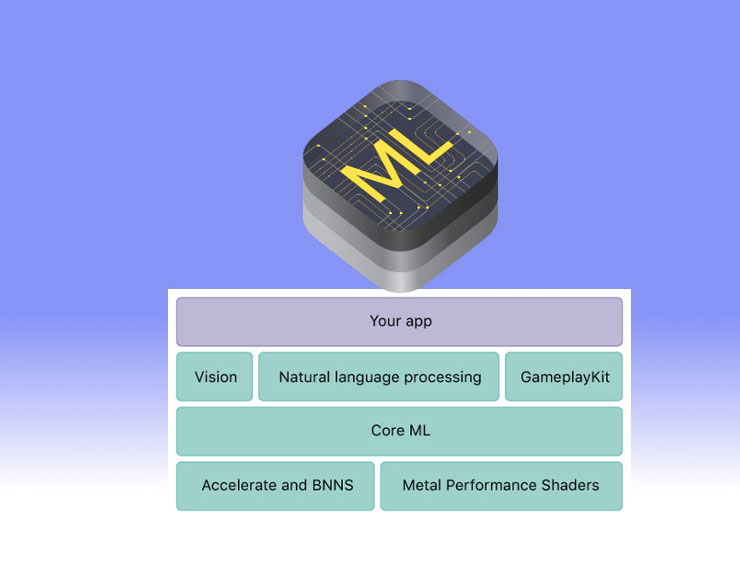macOS High Sierra o macOS 10.13 è l’ultima versione del sistema operativo per computer desktop e notebook di Apple. Presentato in anteprima a giugno, nel corso dell’annuale conferenza per sviluppatori WWDC 2017 della multinazionale di Cupertino, Apple ha negli ultimi mesi aggiornato più volte il sistema preliminare, fino al rilascio dell’odierna versione definitiva. Apple spiega che macOS 10.13 High Sierra vanta innovative tecnologie di archiviazione, video e grafica che permettono di fare ancora di più sul Mac.
macOS High Sierra ha un file system completamente nuovo, è compatibile con lo standard High-Efficiency Video Coding (HEVC) e integra un aggiornamento di Metal, tecnologia grafica di Apple che permette (alle applicazioni scritte per sfruttarla) di avere “una marcia in più”, non solo giochi e applicazioni di grafica in generale, ma anche software che possono accedere a Metal 2 per funzioni che spaziano dall’apprendimento automatico alla creazione di contenuti di realtà virtuale. macOS High Sierra include anche versioni ottimizzate di app che gli utenti Mac usano tutti i giorni, tra cui Foto, Safari e Mail.
I Mac compatibili
Apple ha indicato che il nuovo sistema operativo è compatibile con tutti i Mac sui quali gira già l’attuale macOS 10.12 Sierra. I Mac compatibili con il nuovo sistema dunque sono:
- Tutti i MacBook fine 2009 e seguenti
- Tutti gli iMac fine 2009 e seguenti
- Tutti i MacBook Air dal 2010 in poi
- Tutti MacBook Pro dal 2010 in poi
- Tutti i Mac mini modello 2010 e seguenti
- Tutti i Mac Pro modelli 2010 e seguenti
I Mac ufficialmente esclusi sono gli stessi sui quali non poteva essere installato macOS Sierra e quindi:
- MacBook 2008
- MacBook Pro 2007, 2008 ee 2009
- MacBook Air 2008 e 2009 ;
- Mac mini 2009
- iMac 2007 e 2008
- Mac Pro 2008 e 2009
- Xserve
Quanta RAM serve, quanto spazio occupa, quanto costa, dove si scarica?
Apple indica un quantitativo minimo di 2 GB di memoria RAM ma High Sierra funziona meglio su macchine con 4 GB. Il nostro consiglio – se la vostra macchina lo consente – è di portare la memoria RAM ad almeno 8 GB: ne trarrà beneficio il sistema e le varie applicazioni in generale.
Apple spiega che servono 14,3GB di spazio di archiviazione libero per poter effettuare l’update (una volta completato l’aggiornamento, macOS High Sierra richiede approssimativamente 1,5GB di spazio di archiviazione in più rispetto a macOS Sierra 10.12.6). Assicuratevi dunque di avere abbastanza spazio libero prima di installare il nuovo sistema.
L’upgrade a macOS 10.13 High Sierra è gratuito. Da OS X 10.9 in poi (ottobre 2013) Apple ha reso disponibili gratuitamente le nuove versioni dei suoi sistemi operativi sul Mac App Store. Gli utenti possono effettuare gratuitamente l’aggiornamento a macOS 10.13 High Sierra da OS X 10.8 Mountain Lion, OS X 10.9 Mavericks, OS X 10.10 Yosemite, OS X 10.11 El Capitan, macOS 10.12 Sierra. La versione definitiva di macOS High Sierra si scarica gratuitamente dal Mac App Store (sono 4.80 GB). Il requisito minimo per passare al nuovo sistema è la presenza di OS X 10.8 o seguenti.
Prima di installarlo
Prima dell’installazione, sarà bene verificare la presenza di aggiornamenti per le varie applicazioni presenti nel vostro sistema. Per quelle di Apple o scaricate dal suo store, è possibile verificare la presenza di upgrade selezionando la voce “Aggiornamenti” dal Mac App Store. Prima di procedere con l’installazione (basta scaricare l’installer da questo indirizzo) il nostro consiglio è di fare un backup e un po’ di pulizia. Trovate un nostro articolo su come procedere con le operazioni di backup e pulizia a questo indirizzo.
Se ancora non ve la sentite di usarlo come sistema operativo principale e volete installarlo su una partizione dedicata, a questo indirizzo trovate un nostro articolo con le indicazioni su come procedere; a quest’altro indirizzo, invece, trovate le indicazioni su come installarlo in una macchina virtuale (Parallels Desktop o VMWare Fusion). Sono indicazioni che avevamo dato in concomitanza del rilascio delle precedenti versioni del sistema, ma le procedure indicate sono identiche con High Sierra.
E se volessi installarlo da zero?
Se preferite eseguire una installazione pulita (ex novo, cancellando tutto ciò che è presente sul disco), potete farlo seguendo la nostra guida per creare una chiavetta USB avviabile (trovate le istruzioni qui). Dopo avere creato una chiavetta o un disco USB esterno con il nuovo sistema basta avviare il Mac tenendo premuto il tasto Alt all’avvio e partire dal sistema presente sul disco USB. Appare la finestra utility macOS e da qui è possibile inizializzare il disco interno del Mac e installare il sistema da zero.
Installare macOS 10.13 High Sierra
Dopo aver scelto “ottieni” nella sezione del Mac App Store che elenca macOS High Sierra nel Mac App Store, viene avviato il download. Al termine dello scaricamento (siate pazienti: sono 5,18 GB), parte automaticamente il programma di installazione.
Se non volete installare subito il nuovo sistema, potete uscire dall’installer e avviarlo successivamente. Se non installato subito, il file “Installa macOS High Sierra” rimane nella cartella “Applicazioni”. E bene conservare il file di installazione per vari motivi: potete installarlo su altre macchine senza riscaricarlo e potete sfruttare il file scaricato per creare un disco esterno/chiavetta USB con una versione del sistema operativo utilizzabile per avviare il sistema.
Per procedere con l’installazione, dalla prima schermata bisogna fare click su “Continua”, accettare i termini della licenza (click su “Accetto”), confermare (di nuovo “Accetto”) e infine, scegliere “Installa” e le istruzioni che appaiono sullo schermo. L’installazione richiederà molti minuti (dipende dalla velocità del disco di destinazione e da altri fattori). Al termine il computer si riavvierà.
Il nuovo filesystem
La maggior parte delle novità integrate nel nuovo sistema operativo non sono visibili. Si tratta, infatti, di caratteristiche “sotto il cofano” ma tutte rilevanti. La più rilevante e meno visibile è l’adozione di un nuovo filesystem, destinato ai Mac con sole unità SSD (al momento il sistema non è supportato sui Mac con unità Fusion).
Apple File System (APFS) fornisce prestazioni migliorate, sicurezza e affidabilità dei dati, e costituisce la base per future innovazioni in materia di archiviazione. APFS è una architettura evoluta ottimizzata per le moderne tecnologie di archiviazione, che rende istantanee operazioni comuni come la copia di file e directory sulla stessa unità, protegge i dati in caso di interruzioni di corrente e crash del sistema, e può tenere al sicuro i file proteggendoli con funzionalità di crittografia integrate per sua natura nel filesystem. Ovviamente macOS High Sierra 10.13 continua a offrire la massima compatibilità sia in scrittura sia in lettura con i dati e le unità HFS già formattate, ed è progettato per venire incontro alle future evoluzioni nelle tecnologie di archiviazione. Per dettagli tecnici sul filesystem APFS vi rimandiamo a questo nostro approfondimento.
Compatibilità con il nuovo filesystem APFS
APFS (Apple File System) è il file system predefinito in macOS High Sierra per i Mac con archiviazione completamente basata su memorie flash. Quando si installa macOS High Sierra sull’unità SSD (Solid-State Drive) di un Mac, quell’unità viene automaticamente convertita in APFS. Le unità Fusion Drive e i dischi rigidi (HDD) non vengono convertiti. Non è possibile impedire la transizione ad APFS.
I dispositivi formattati come APFS possono eseguire operazioni di lettura e scrittura sui dispositivi formattati come Mac OS esteso (HFS+). Sui dispositivi formattati come APFS possono eseguire operazioni di lettura e scrittura altri dispositivi formattati come APFS, dispositivi formattati come Mac OS esteso (se usano macOS High Sierra). Un Mac con High Sierra può eseguire operazioni di lettura e scrittura su un dispositivo di archiviazione USB formattato come APFS, a differenza di un Mac con Sierra o versioni precedenti.
Ci sono problemi di compatibilità con il nuovo filesystem?
Al momento non sono segnalate applicazioni incompatibili con il nuovo filesystem (ricordiamo che solo l’unità SSD sul quale risiede il sistema è automaticamente convertita dopo l’installazione). Apple sta testando APFS da tempo. L’ha fatto su milioni di dispositivi prima su iPhone, iPad e Apple Watch e pubblicamente da giugno (da quando è stata rilasciata la prima beta del sistema operativo) anche sui Mac dei beta tester.
Tra le utility che potrebbero NON funzionare con il nuovo sistema bisogna prestare attenzione a quelle che hanno a che fare in qualche modo con i dischi. Molti sviluppatori hanno aggiornato le utility che lavorano a basso livello con i dischi. Se usate utility particolari che lavorano con dischi e volumi e se queste sono in qualche modo fondamentali per il vostro lavoro, verificate sul sito dei rispettivi sviluppatori l’effettiva compatibilità con il nuovo filesystem.
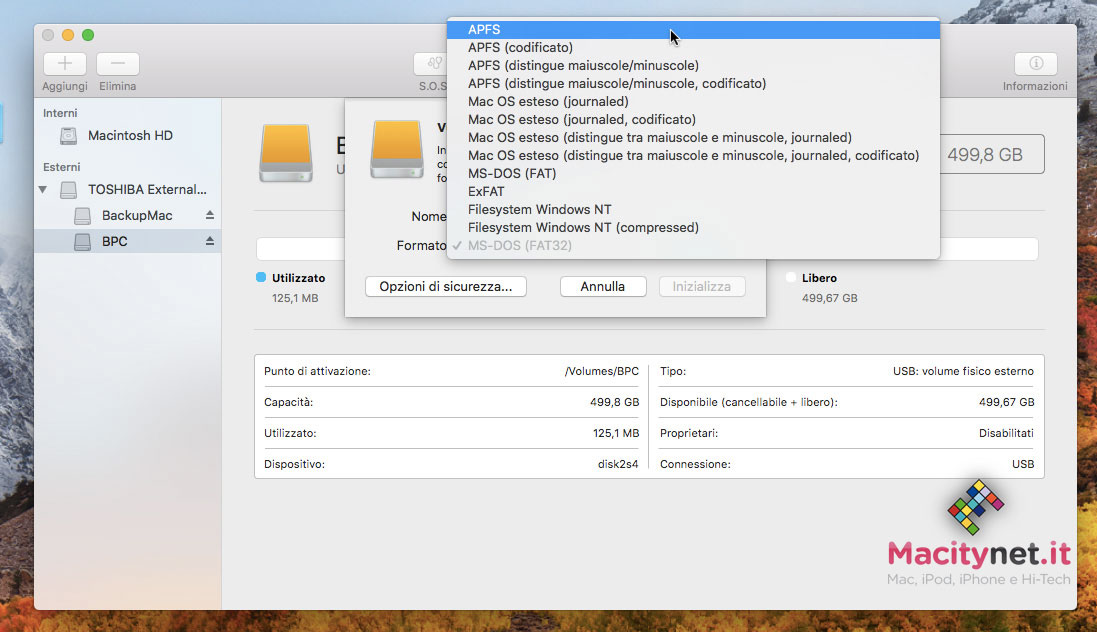
Il nuovo Safari
Piccole ma importanti novità in Safari per High Sierra. La prima modifica la notiamo nel menu “Safari”: in questo ora appare la voce “Impostazioni per il sito web” e consente di richiamare preferenze specifiche relative a un sito internet che visitiamo spesso.
È possibile specificare una impostazione di ingrandimento/riduzione da applicare per default ai caratteri visualizzati sulle pagine, comodo per quei siti che si ostinano a usare caratteri per noi troppo grandi o troppi piccoli) se usare quando possibile il reader, il visualizzatore che permette di leggere articoli senza distrazioni, con il testo formattato per la lettura facilitata, senza strumenti di navigazione o altre distrazioni, attivare/disattivare il blocco dei contenuti, specificare preferenze relative all’accesso di fotocamera, microfono, località (la localizzazione automatica).
La funzione per il blocco dei contenuti (non gradita dai pubblicitari) permette di bloccare i video con sonoro indesiderati che si avviano all’improvviso. Il sistema blocca i filmati prima ancora che partano, ma se vogliamo lasciare campo libero a una pagina in particolare, è possibile abilitare l’autoplay nelle impostazioni specifiche per ogni sito.
Dalle Preferenze scompaiono alcune voci nella sezione Sicurezza (“Consenti plug-in” e “Consenti WebGL”); stessa cosa dalla sezione Privacy dove ora troviamo l’opzione “Tenta di impedire il rilevamento tra siti web”. Apple spiega che Safari usa l’apprendimento automatico per identificare inserzionisti e altri soggetti che registrano il comportamento sul web dell’utente, rimuovendo i dati di tracking incrociato che si lasciano dietro: un sistema che dovrebbe ridurre la visualizzazione di annunci pubblicitari mirati.
Del tutto nuova nelle Preferenze è la voce “Siti web”: da qui è possibile visualizzare in dettaglio i siti web che possono o non possono riprodurre automaticamente contenuti multimediali, modificare impostazioni relative a pagina, a fotocamera, microfono e altro ancora.
Safari ora supporta WebRTC (Web Real-Time Communication), la tecnologia open source che consente ai browser di effettuare in tempo reale videochiamate. WebRTC è già supportato da Google, Mozilla e Opera e sfruttato da applicazioni come Hangouts, Skype e anche da altri servizi meno noti.
Direttamente dal browser sono supportate videochiamate, chiamate vocali e funzioni per la condivisione di file senza la necessità di installare un software aggiuntivo o di utilizzare plugin di terze parti. Con WebRTC queste funzionalità sono facilmente integrabili nelle applicazioni web con poche righe di codice, consentendo agli sviluppatori di creare siti web più ricchi e interattivi
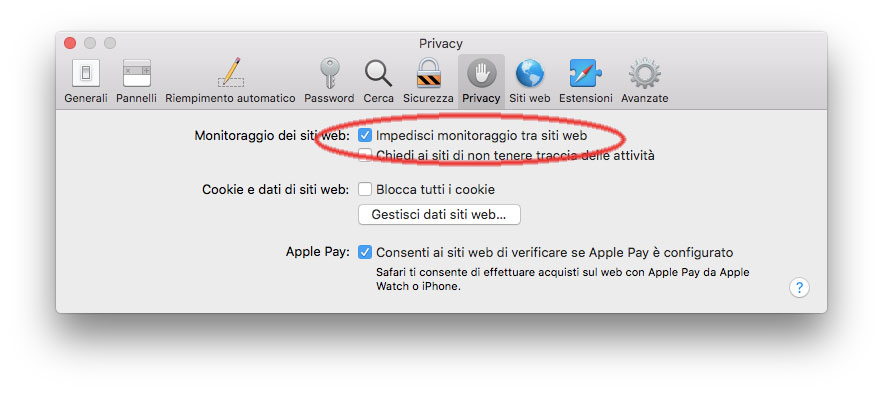
L’app Foto guadagna funzioni
La maggior parte delle applicazioni integrate di serie nel prossimo macOS High Sierra, non presenta novità rilevanti: fa eccezione però l’applicazione Foto che include diverse interessanti migliorie. L’app per gestire le foto di serie su Mac con la nuova release offre nuove funzioni e miglioramenti in praticamente ogni aspetto: organizzazione e visualizzazione, modifiche e miglioramenti, integrazione a due vie con le app fotografiche e di ritocco di terze parti, più effetti e funzioni per Live Photos e per le foto tradizionali, novità per il riconoscimento di soggetti, eventi e ambientazioni, catalogazione automatica e altre ancora. Vediamo le principali più in dettaglio.
La barra laterale mostra le importazioni in ordine cronologico, rendendo più facile individuare le ultime foto ed evidenziando gli album. È possibile scegliere vari criteri di visualizzazione: “Foto”, “Momenti”, “Raccolte” e “Anni”, anche usando scorciatoie di tastiera. Un contatore indica quante foto abbiamo selezionato e permette di trascinarle tutte insieme in un album o sulla Scrivania. Si possono ruotare interi gruppi di immagini o aggiungerli agli scatti preferiti, direttamente dalla barra degli strumenti.
Quando si seleziona una foto con il doppio click, è possibile fare click sul pulsante “Modifica” e da qui visualizzare sulla destra opzioni per regolare luce, colore, bianco e nero, bilanciare bianchi, livelli e curve. Le curve sono uno strumento noto a chi sfrutta applicazioni per l’editing delle foto, uno strumento che permette di regolare i diversi punti nell’intera gamma tonale di una immagine. Inizialmente la tonalità dell’immagine di partenza è rappresentata da un grafico con una linea diagonale retta: su questa l’utente può intervenire modificando l’inclinazione, dando vita appunto alle curve, variando di conseguenza le tonalità dell’immagine.
L’area in alto a destra del grafico rappresenta le luci mentre quella in basso a sinistra le ombre. L’asse orizzontale del grafico rappresenta i valori tonali in input (i valori dell’immagine originale) e l’asse verticale rappresenta i valori tonali di output (i nuovi valori a seguito della regolazione). Aggiungendo alla linea dei punti di controllo e spostandoli, la forma della curva cambia per indicare le regolazioni apportate all’immagine. Le sezioni più ripide della curva rappresentano le aree con maggiore contrasto; le sezioni più piatte rappresentano le aree con minore contrasto.
Sono presenti nuove categorie di Ricordi (le foto organizzate automaticamente in categorie), tra cui animali domestici, bambini, attività all’aperto, spettacoli, matrimoni, compleanni ed eventi sportivi.
- Nuovi effetti per le foto
Le Live Photos sono foto che è possibile scattare sugli iPhone: registrano cosa accade 1,5 secondi prima e dopo lo scatto di una foto, immortalando un momento di vita con suoni e movimenti. Con le Live Photo sul Mac ora è possibile sfruttare il nuovo effetto Loop, trasformando lo scatto in un video in ripetizione, da guardare e riguardare. Con Rimbalzo, il clip viene riprodotto avanti e indietro; La funzione “Esposizione lunga” permette di sfocare l’acqua in movimento o ricreare scie di luci: l’effetto che si otterrebbe con una reflex digitale. È anche possibile ritagliare le Live Photos, eliminare l’audio e scegliere la foto chiave, lo scatto migliore. - Nuovo album “Persone” e funzioni per lavorare con app di terze parti
Trovare i soggetti preferiti nell’album “Persone” diventa ancora più facile: le miniature sono più grandi e il raggruppamento è più preciso. Se sfruttiamo la Libreria Foto di iCloud, l’album resta ovviamente aggiornato su tutti i dispositivi. - Ora è possibile aprire direttamente da Foto una immagine con un’app di ritocco esterna, come Photoshop o Pixelmator: le modifiche verranno salvate in automatico nella libreria. È anche possibile andare sul Mac App Store e scaricare estensioni di terze parti che consentono di ordinare stampe incorniciate, creare pagine web e altro ancora
Il nuovo comando “Blocca schermo”
Sin da Mac OS X 10.3 “Panther” se il Mac dispone di più utenti è possibile attivare il cambio utente rapido (con l’effetto del “cubo” visualizzato sullo schermo) per consentire a più utenti di restare connessi contemporaneamente. È possibile scegliere rapidamente un altro utente dalla barra dei menu in alto a destra.
Per attivare il cambio utente rapido basta andare in Preferenze di Sistema, selezionare “Utenti e Gruppi”, fare click su “Opzioni login” e abilitare l’opzione “Mostra il menu di cambio utente rapido” scegliendo anche come visualizzare gli utenti nella barra dei menu dal menu a comparsa (“nome completo”, “nome account”, “icona”).
Per passare rapidamente da un utente all’altro, basta fare clic sull’icona del cambio utente rapido nella barra dei menu, quindi selezionare un altro utente, inserire la password dell’utente, quindi fai clic sulla freccia per eseguire il login. Al termine del lavoro basta per visualizzare la finestra di login, basta aprire il menu di cambio utente rapido e scegliere “Finestra di login”.
La nuova funzione “Blocca schermo”, richiamabile anche con la scorciatoia di tastiera ⌃⌘Q , come è facile immaginare, permette di richiamare al volo la funzione che consente di bloccare lo schermo, senza bisogno di eseguire il logout. La voce si aggiunge a quelle già esistenti che, dallo stesso menu, consentono di avviare lo stop, riavviare, spegnere il computer, eseguire il logout.
Rispetto alla funzione “logout”, il blocco schermo mantiene attivo il Mac permettendo alle funzioni in background di continuare ad essere attive, funzione simile a quella che si ottiene quando si attiva il salvaschermo se è stata impostata l’opzione per l’inserimento della password dopo n minuti dall’avvio dello screensaver (Preferenze di Sistema > Sicurezza e Privacy > sezione “Generali” > “Richiedi password dopo n minuti dopo lo stop o l’avvio del salvaschermo”.
Se quest’ultima opzione è attiva, anche sulle attuali versioni di macOS si può ottenere un effetto simile andando in Preferenze Sistema, selezionando la voce “Scrivania e Salvaschermo”, scegliendo “Angoli attivi…” e impostando per uno degli angoli dello schermo la funzione “Avvia salvaschermo”.
Piccole novità per Note
Nella nuova versione 4.5 dell’applicazione Note integrata in macOS High Sierra è presenta una sola novità di rilievo. Nel menu “Formato” troviamo “Tabella” voce che, come il nome lascia immaginare, consente di creare semplici tabelle permettendo di scrivere nelle celle, apportare modifiche e spostare righe e colonne. Facendo click sull’indicatore a sinistra d una riga o in altro sulle colonne, è possibile aggiungere una colonna prima, una colonna dopo, eliminare una colonna, aggiungere riga sopra, riga sotto, eliminare riga.
Per aggiungere righe basta semplicemente andare a capo all’interno di una riga. È possibile cambiare l’orientamento del testo all’interno delle tabelle (basta selezionare il testo e dal menu contestuale e scegliere “Orientamento layout”) ma anche font, applicare trasformazioni (lettere maiuscole, minuscole).
Le tabelle si possono inserire in una nota già aperta anche con il menu contestuale che appare cliccando con il tasto destro del mouse (o equivalente combinazione con il trackpad). Le tabelle non sono visualizzate sulle precedenti versioni di iOS e macOS (appare la dicitura: “Per visualizzare la tabella, aggiorna macOS/iOS”) sui quali è sfruttato lo stesso account.
Altra piccola novità è la funzione “Ancora nota” nel menu “File”, opzione che consente di collocare in alto le note selezionate, separandole con una riga dalle altre. Dallo stesso menu “File” è possibile scegliere “Disancora nota”, quando non vogliamo più collocare in alto la nota selezionata. Nel menu “Finestra” troviamo la voce “Nota fluttuante selezionata”, opzione che apre la nota selezionata in una finestra indipendente.
Verificare lo stato dei voli con Spotlight
Piccola e curiosa novità di High Sierra è la possibilità di verificare lo stato di un volo in tempo reale, inserendo il numero del volo in Spotlight. Basta cliccare sull’icona a forma di lente di ingrandimento di Spotlight, in alto a destra nella barra dei menu del Mac, digitare il numero del volo (per esempio AZ117) per ottenere in tempo reale informazioni complete di orari di partenza e arrivo, eventuali ritardi, gate, terminal e perfino una mappa del tragitto aereo.
Nel momento in cui scriviamo non sono ancora disponibili i dettagli sulle compagnie supportate e sui voli che è possibile monitorare con Spotlight di High Sierra. In ogni caso i dati sono ricavati con un servizio del sito FlightStats e quindi è probabilmente possibile ottenere dettagli su tutti i voli aerei e gli aeroporti mondiali del servizio in questione. È possibile ottenere varie informazioni sui voli in partenza e in arrivo in un determinato aeroporto: per ogni volo è indicata ora di partenza, ora di arrivo, eventuale ritardo, terminal di arrivo e durata del volo.
La visualizzazione mostrata è interattiva: facendo click sul codice aeroportuale di proprio interesse viene ingrandita la cartina e vengono mostrati i dettagli sull’aeroporto selezionato. Pur non essendo una una funzione fondamentale del nuovo sistema operativo Mac, si tratta di un servizio molto pratico e veloce che permette di evitare ricerche sul web con Google e l’uso di app dedicate quando abbiamo a portata di mano il Mac e Spotlight.
Nuove funzioni di localizzazione
macOS 10.13 High Sierra può tenere conto delle posizioni rilevanti dove viaggia l’utente e fornire informazioni specifiche. Basta aprire le Preferenze di Sistema, fare click su “Sicurezza e Privacy”, selezionare la sezione “Privacy”, sbloccare le modifiche (facendo click sul lucchetto e indicando la password dell’utente amministratore), scorrere fino in fondo l’elenco a destra della sezioni “servizi di localizzazione” e fare click su “Dettagli” alla voce “Servizi di Sistema”.
Tra le voci che ora è possibile selezionare/deselezionare troviamo Posizioni rilevanti. Facendo click su “Dettagli” è possibile conoscere i luoghi considerati rilevanti per l’utente, in modo che il sistema possa fornire informazioni relative alla posizione su Mappe, Calendario, Foto e altro ancora.
La funzione è simile a quella che su iOS è indicata come “Posizioni frequenti” su iPhone e iPad. Con l’autorizzazione dell’utente, la funzione di localizzazione consente ad Apple, alle app e ai siti web di terze parti di utilizzare informazioni basate sulla posizione attuale per fornire una serie di servizi basati sulla posizione. Ad esempio, un’app potrebbe usare i dati relativi alla propria posizione per consentire di individuare bar o teatri nelle vicinanze. Il sistema può anche impostare automaticamente il fuso orario basandosi sulla posizione attuale.
Il sistema sfrutta GPS, Bluetooth, hotspot Wi-Fi crowd-sourced e ripetitori cellulari per stabilire la posizione approssimativa dell’utente. Spostandoci (ad esempio viaggiando in auto), il sistema invierà periodicamente la posizione GPS e le informazioni sulla propria velocità in maniera anonima e crittografata ad Apple, perché possano essere usate per incrementare un database crowd-sourced sul traffico. Il meccanismo invia periodicamente ad Apple le posizioni in cui abbiamo acquistato o usato app, in maniera anonima e crittografata, per migliorare un database da utilizzare per offrire app e altri prodotti e servizi Apple in base alla posizione geografica.
Il meccanismo memorizza i luoghi in cui siamo stati di recente, la frequenza con cui li abbiamo visitati e la data in cui siamo stati, così saprà quali sono i posti per noi significativi. Apple spiega che tali dati vengono conservati unicamente sul dispositivo e non vengono inviati a Cupertino senza il nostro consenso. Verranno usati per fornire servizi personalizzati, come suggerimenti sugli itinerari e per migliorare altri prodotti e servizi. Apple può usare l’indirizzo IP della nostra connessione internet per individuare approssimativamente la nostra posizione associandola a un’area geografica.
È in qualsiasi momento possibile cancellare la cronologia e anche disattivare le varie opzioni che consentono di determinare la posizione. Nel documento che illustra le politiche sulla privacy si ribadisce che Apple non “monetizza” le informazioni salvate sul cloud per ricavarne informazioni per scopi commerciali
Possibilità di sfruttare schede video esterne
Altra novità “invisibile” di macOS 10.13 High Sierra è il supporto ufficiale di Apple per le eGPU, schede video esterne collegabili al computer usando i box Thunderbolt.
Apple ha spiegato che il supporto ufficiale (non beta) per questa funzionalità non sarà disponibile prima della primavera del 2018. Nel momento in cui scriviamo il supporto alle cosiddette eGPU in macOS High Sierra presenta problematiche di vario tipo: l’impossibilità di impostare la duplicazione dello schermo per visualizzare sul display aggiuntivo la stessa scrivania e le stesse finestre di quello principale, l’impossibilità di usare i portatili con la modalità “coperchio chiuso” o “display chiuso”, l’assenza di supporto per l’audio HDMI, il mancato supporto per display USB-C e altro ancora.
È per questi e altri problemi che Apple parla di uscita dalla fase di test per la primavera 2018. Per la data in questione saranno intanto sviluppati driver e quanto di supporto al sistema per consentire di pilotare senza problemi GPU installate su box Thunderbolt 3.
Novità minori in Mail
L’applicazione Mail di serie con il sistema operativo non contiene novità eclatanti: in realtà sono state integrate alcune nuove funzioni, ma nulla di rivoluzionario, come d’altronde è logico che sia per un software ormai maturo e collaudato come Mail che con le nuove release presente tuttalpiù piccoli interventi e ritocchi.
Una funzionalità denominata “Top Hits” permette di far comparire i messaggi più rilevanti in cima all’elenco dei risultati. Top Hits tiene conto delle email lette, delle persone a cui abbiamo risposto, dei contatti VIP e altro ancora. Apple spiega che la funzione è intelligente: “Più cerchiamo, più diventa smart”. Altra piccola novità è la presenza nella barra degli strumenti dei messaggi di un’icona che permette di cambiare lo sfondo di una selezione di caratteri (in precedenza si poteva cambiare solo il colore del testo).
Selezionando la voce “Importa caselle” dal menu “File” spariscono le opzioni “Netscape/Mozilla”, “Thunderbird” e “Eudora”: ora sembra possibile importare messaggi solo nei formati Apple Mail o in formato mbox.
Nella sezione “Generale” è possibile scegliere come aprire un messaggio quando l’applicazione Mail è a tutto schermo: “Schermo diviso” o “Finestra modale”; con la prima opzione il doppio click su un messaggio aprirà quest’ultimo a destra del programma già a tutto schermo. Invece con la seconda opzione, il doppio click aprirà una finestra “figlia” con la quale è necessario interagire prima di ritornare a operare con la finestra “madre”, in questo caso la finestra principale di Ma
Piccola novità per la Touch Bar per chi sfrutta più monitor
Con macOS 10.3 è possibile regolare dalla Touch Bar dei MacBook Pro la luminosità di più monitor collegati al portatile. L’opzione in questione è comoda per chi, ad esempio, usa il MacBook in abbinamento a display esterni LG Ultrafine 4K e 5K (quelli creati da LG in collaborazione con Apple). I cursori virtuali visualizzati sulla Touch Bar permettono di modificare non solo la luminosità del display principale ma anche quella di display esterni collegati al computer. Sono supportate configurazioni multi-monitor e se, ad esempio, si usano tre display (uno a sinistra, il display principale e un terzo a destra) saranno presentati tre cursori virtuali. Ovviamente ogni cursore può essere impostato in modo indipendente e diversamente dagli altri.
La nuova opzione “Caching” nelle Preferenze
Apple ha attivato la nuova opzione “Cache dei contenuti” nella sezione “Convisione” delle Preferenze di Sistema. L’opzione (disattivata per default) era in precedenza attivabile solo da Terminale e consente di ridurre l’ampiezza d banda e rendere più veloce l’installazione sui dispositivi supportati (Mac, iPhone, iPad, Apple TV) archiviando sul Mac con l’opzione in questione attiva, gli aggiornamenti software, app e altri contenuti.
Si tratta di una funzionalità “presa a prestito” da macOS Server che permette di velocizzare il download del software distribuito da Apple tramite internet. I contenuti supportati da questo servizio riguardano iTunes e iBooks, OS X, iOS 7 e versioni più recenti, Apple TV.
Il servizio di cache accelera il download del software distribuito da Apple e dei dati inclusi negli account iCloud degli utenti salvando nella cache il contenuto che i computer Mac locali, i dispositivi iOS e i dispositivi Apple TV hanno già scaricato. Un Mac che ha in esecuzione il servizio di cache mantiene una copia di tutti i contenuti scaricati dai dispositivi locali sul network (chiamati “client”).
Quando il primo client sul network scarica un aggiornamento del sistema operativo, il servizio di cache mantiene una copia dell’aggiornamento. Quando il prossimo client sul network si connette a App Store per scaricare l’aggiornamento, l’aggiornamento viene copiato dal servizio di cache invece che da App Store. Dato che il network locale è normalmente molto più veloce di Internet, il secondo client e tutti i successivi client scaricano gli aggiornamenti più rapidamente.
Dal punto di vista tecnico, il servizio di cache può essere utilizzato sui network consistenti in un ambiente NAT per il server e tutti i dispositivi oppure può essere utilizzato su network consistenti in indirizzi IP instradabili pubblicamente. I contenuti della cache vengono salvati di default sul volume di avvio. È possibile specificare la quantità di spazio che il servizio di cache utilizza. Quando lo spazio su disco per i contenuti della cache raggiunge il valore massimo specificato, il servizio di cache elimina i contenuti della cache meno usati per creare spazio per la richiesta successiva
Sicurezza migliorata con SKEL
Gli sviluppatori di alcune utility che installano estensioni del kernel (KEXT) nel sistema, dovranno agire in modo diverso dal solito con. il nuovo sistema opeativo. Per migliorare la sicurezza del Mac, le kernel extension installate con o dopo l’installazione di macOS High Sierra richiedono che l’utente autorizzi specificatamente la loro installazione. Il procedimento è indicato come Secure Kernel Extension Loading (SKEL). Le estensioni del kernel non richiedono autorizzazioni se erano già presenti prima del passaggio a macOS High Sierra o se le nuove sostituiscono estensioni già “approvate” dall’amministrazione.
Per disabilitare SKEL, bisogna eventualmente avviare l’utility macOS Recovery (basta tenere premuti i tasti Comando-R all’avvio), selezionare dal menu Utility nella barra dei menu la voce che consente di richiamare il Terminale e digitare il comando “spctl” (senza virgolette). Se si resetta la NVRAM del Mac, le impostazioni di SKEL ritornano a quelle di default. È possibile impedire il reset della NVRAM impostando una password al firmware del Mac (un metodo che impedisce a terzi di effettuare cambiamenti al sistema).
Per ogni applicazione che richiede di installare un’estensione, l’utente vedrà una finestra di avviso a indicare che il sistema ha bloccato il caricamento KEXT: potrà ad ogni modo confermare la volontà di installarla, aprendo Preferenze di Sistema e selezionando “Consenti” nella sezione “Sicurezza e privacy”. Il pulsante che consente di accettare l’installazione rimane attivo per 30 minuti; trascorso questo tempo, sparirà e bisognerà reinstallare da zero il software, accettando nuovamente l’installazione della KEXT di terze parti. esto meccanismo è stato ideato da Apple per mettere al riparo gli utenti che tendono ad accettare tutto quello che viene proposto loro sullo schermo, senza fare attenzione.
Applicazioni incompatibili con macOS High Sierra
Cupertino ha inviato una mail agli utenti registrati che usano vecchie versioni di alcuni dei software professionali Apple, informandoli di incompatibilità con il nuovo macOS 10.13 High Sierra. Tra le vecchie versioni di applicazioni Apple segnalate come incompatibili ci sono le versioni a 32 bit di Final Cut Studio e Logic Studio.
Gli utenti di vecchie versioni di software quali Final Cut Pro, Logic Pro, Motion, Compressor o MainStage, devono aggiornare le applicazioni se vogliono la compatibilità con il nuovo macOS High Sierra . I software professionali Apple compatibili con macOS High Sierra sono: Final Cut Pro X 10.3.4 e seguenti, Motion 5.3.2 e seguenti, Compressor 4.3.2 e seguenti, Logic Pro X 10.3.1 e seguenti, MainStage 3.3 e seguenti.
In una nota tecnica pubblicata qualche giorno addietro, Adobe avvisa che ha scoperto alcune incompatibilità minori di Illustrator 2017 eseguito su macOS 10.13 (High Sierra) raccomamando al momento ai clienti di non aggiornare fino a che non saranno disponibili aggiornamenti specifici per Illustrator.
Ultimo sistema operativo a supportare applicazioni a 32 bit
Dopo iOS, la fine delle app a 32 bit arriverà anche sui computer della Mela ma con tempistiche diverse, più avanti nel tempo. L’avviso di Apple agli sviluppatori del mondo Mac è stato pubblicato il 28 giugno nel sito web dedicato ai programmatori. Già alla WWDC 2017 di giugno Cupertino aveva dichiarato che tutte le nuove app sottoposte per la pubblicazione su Mac App Store a partire da gennaio 2018 dovranno supportare la tecnologia a 64 bit. Invece gli aggiornamenti delle app esistenti dovranno farlo entro giugno del 2018.
La novità invece riguarda le tempistiche della transizione dalle app a 32 bit a quelle solo 64 bit, infatti Cupertino precisa che macOS High Sierra sarà l’ultima versione del sistema operativo Mac a supportare le app a 32 bit «senza compromessi». Questo significa sostanzialmente una sola cosa: la versione successiva di macOS del 2018 potrà ancora eseguire le app a 32 bit ma solo al prezzo di riduzione delle prestazioni o riduzione delle funzionalità.
Apple sta pianificando una migrazione dalle app a 32 bit a quelle solo 64 bit più lunga per Mac rispetto a quella iOS, per ovvie ragioni di vita utile più lunga e di parco macchine datato più esteso rispetto all’universo iPhone e iPad. L’ultimo consiglio di Apple agli sviluppatori riguarda la distribuzione dei software fuori da Mac App Store: in questo caso Cupertino consiglia caldamente di distribuire file binari a 64 bit per avere la certezza che gli utenti potranno utilizzarlo anche con le prossime versioni di macOS.
Altre novità “invisibili”
Tra le novità invisibili (sotto il cofano), da citare la compatibilità (sulle macchine più recenti) con lo standard di settore HEVC (H.265) che permette lo streaming video e la riproduzione di video 4K, con dimensioni fino al 40% inferiori rispetto all’attuale standard H.264. Con HEVC, Apple rende possibile lo streaming video di alta qualità su reti che prima consentivano soltanto lo streaming HD, mentre l’accelerazione hardware sui nuovi iMac e MacBook Pro garantisce più velocità e miglior efficienza energetica durante le operazioni di editing e codifica video HEVC.
CoreML è una tecnologia di machine learning utilizzabile da Mac e iOS con Siri, Fotocamera e Quicktime. Gli sviluppatori possono sfruttare questa tecnologia per costruire app “intelligenti” che ricorrono a metodologie di apprendimento quali le macchine a vettori di supporto (SVM, dall’inglese Support Vector Machines) o l’apprendimento ensemble (una serie di metodi d’insieme che usano modelli multipli per ottenere una migliore prestazione predittiva). La tecnologia CoreML (qui altri dettagli) è sfruttabile da applicazioni che si occupano di visione (individuare testi, volti, punti chiave, codici a barre, tracciare oggetti, ecc.) e per identificare in profondità testi tenendo conto di lemmi, token, parti di parlato, entità.
Sfruttando le prestazioni di Metal 2 e l’hardware dei Mac più recenti, macOS High Sierra supporta la realtà virtuale: gli sviluppatori possono creare sul Mac giochi e contenuti 3D e VR. Le più importanti aziende del settore stanno collaborando con Apple per portare sul Mac nuove funzioni di realtà virtuale che verranno introdotte nel corso dell’anno: Valve sta ottimizzando la propria piattaforma SteamVR per macOS e sta rendendo possibile il collegamento del visore HTC Vive, mentre Unity ed Epic stanno portando su macOS i loro strumenti di sviluppo VR. Apple ha promesso che nel corso dell’anno Final Cut Pro X aggiungerà la compatibilità con i flussi di lavoro professionali a 360° e la possibilità di importare, montare ed esportare video a 360°.
Altre funzioni e novità in ordine sparso
-
- Ora Safari blocca i video con sonoro indesiderato che si avviano all’improvviso permettendo di navigare sul web in pace. È ovviamente possibile attivare i video di particolari pagine abilitando l’autoplay nelle impostazioni specifiche per ogni sito.
- Come già visto su iOS 11, Siri impara a conoscere i gusti dell’utente e può offrire suggerimenti mirati quando ascoltiamo Apple Music. L’assistente vocale di Apple può anche leggere i booklet degli album e offre più informazioni su brani e artisti.
- Siri ha una voce più naturale, con più variazioni a livello di espressione, intonazione ed enfasi.
- È possibile registrare Live Photos durante le chiamate FaceTime. Entrambi i partecipanti ricevono una notifica, e lo scatto è inserito nella libreria di Foto.
- Ora è possibile condividere qualsiasi file in iCloud Drive con un semplice link. Alle persone inviate basterà cliccare sull’URL senza bisogno di creare copie o spedire allegati.
- La compatibilità di High Sierra con lo standard HEVC (H.265) permette lo streaming video e la riproduzione di video 4K ad elevata qualità, con dimensioni fino al 40% inferiori rispetto all’attuale standard H.264.1. Con HEVC, Apple rende possibile lo streaming video di alta qualità su reti che prima consentivano soltanto lo streaming HD; l’accelerazione hardware sui nuovi iMac e MacBook Pro garantisce velocità ed efficienza energetica durante le operazioni di editing e codifica video HEVC.
- Il nuovo sistema operativoe spande il supporto per le unità SSD con interfaccia PCIe NVMe. Apple ha integrato il supporto nativo per un numero più esteso di controller e unità di vari costruttori, rendendo più facile utilizzare unità SSD NVMe di terze parti.
- In macOS 10.13 High Sierra Apple ha integrato un meccanismo che verifica settimanalmente l’integrità del firmware EFI dei Ma (ne abbiamo parlato qui) È un ulteriore protezione contro potenziali tentativi di manomissione del computer a nostra insaputa.
- I volumi FileVault vengono convertiti da Mac OS esteso ad APFS, proprio come i volumi non codificati.
- Boot Camp non esegue operazioni di lettura o scrittura nei volumi formattati come APFS, ma è compatibile con High Sierra.
- I volumi formattati come APFS non possono offrire punti di condivisione sulla rete mediante AFP.
- APFS supporta SMB ed NFS, con la possibilità di adottare solo punti di condivisione con codifica SMB.
- Non è necessario modificare le impostazioni di Time Machine per il backup dei dischi formattati come APFS. Eventuali punti di condivisione di Time Machine devono essere condivisi con SMB anziché con AFP.
Cosa manca
Apple continua a non offrire la possibilità di scrivere su unità NTFS. È come sempre possibile per default leggere le unità formattate con il filesystem di Microsoft ma, per default (e senza ricorrere a comandi da Terminale o utility di terze parti), non è possibile scrivere, modificare, spostare o eliminare file sulle unità NTFS.
Sarebbe molto utile integrare una simile funzionalità di default nel sistema operativo dei Mac, comoda per chi spesso ha a che fare con dischi che devono essere letti/scritti sia su Mac, sia su PC.
Avremmo gradito funzionalità che consentono di eseguire il backup completo di una macchina su iCloud, sulla falsariga di quanto permesso con app e servizi di terze parti quali Backblaze, Arq e così via. Apple consente di eseguire su iCloud il backup completo di dispositivi iOS ma, non si capisce il motivo, non consente di fare la stessa cosa dal Mac.
È ovvio che una simile funzionalità sarebbe utile solo a chi dispone di connessioni veloci e che Apple dovrebbe offrire spazio di archiviazione base su iCloud molto maggiore rispetto all’attuale (il piano di archiviazione offerto gratuitamente ora è solo di 5GB). Sarebbe interessante in futuro offrire la possibilità di eseguire automaticamente o manualmente funzioni di backup su iCloud per chi ha un piano di archiviazione come quello da 2TB.